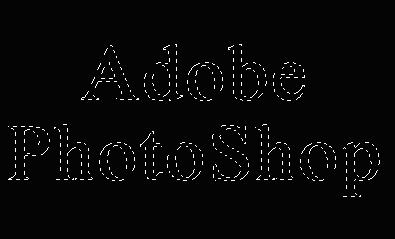|
Презентация урока к предмету Информатика, 10 класс
Тема: «Введение. Информация и информационные процессы»
Текстовые эффекты
1. Радиальный текст
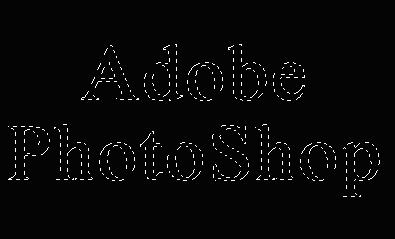
1. Создайте новый файл. Ширина – 400 пикселей; Высота – 250 пикселей; Режим – RGB; Содержание - белый.
2. Установите цвета по умолчанию (черный основной и белый фоновый).
3. Залейте будущий рисунок черным цветом.
4. Создайте новый слой.
5. Выберите инструмент Горизонтальный текст-маска.
6. Напишите точно по центру текст, используя следующие параметры: Шрифт – Times New Roman;
Начертание – Bold; Размер – 80 пикселей.
7. Залейте выделенную область зеленым цветом, исполь-зуя инструмент Заливка .
8. Задайте величину растушевки выделенной области: Выделение→Растушевка, радиус - 2 пикселя. Примените фильтр: Фильтры→Размытие→Радиальное Размытие с параметрами: Степень: 100; Метод Линейный; Качество: Наилучшее.

9. Инвертируйте выделение: Выделение→Инверсия.
10. Примените фильтр: Фильтры→Размытие→Радиальное Размытие с теми же параметрами.

2. Огненный текст
1. Задайте черный цвет фона.
2. Создайте новое изображение: Файл→Новый размером 400х400пикселей с разрешением 72.
3. Напишите какой-нибудь текст белого цвета, можно свое имя. Для этого используйте инструмент Горизонтальный текст. В диалоговом окне текста самостоятельно задайте параметры.
4. После этого объедините слои командой Слой→Объединить видимые.
1. Разверните холст на 90° против часовой стрелки: Изображение → Повернуь Холст → 90° против часовой.
2. Примените следующий эффект: Фильр→Стилизация→Ветер…
Выберите параметры: Метод: Ветер, Направление: Справа
Для получения большего эффекта повторите команду сочетанием клавиш Ctrl+F
3. Разверните холст в первоначальное положение: Изображение → Повернуть Холст → 90° по часовой.
4. Выполните эффект: Фильтр → Размытие → Размытие по Гауссу. Радиус: 1 пиксель.
5. Инструментом выделения Прямоугольная область выделите область кадра и примените команду Изображение→Кадрировать.
1. Теперь для того чтобы достичь видимости дрожания пламени, воспользуйтесь эффектом: Фильтры→Искажение→Рябь
Параметры: Размер: Средняя, Степень: 45-100 %
2. Теперь переведите изображение в Черно-Белый режим: Изображение → Режим → Градации серого, а затем в Индексированный режим: Изображение → Режим → Индексированные Цвета.
3. Измените палитру: Изображение → Режим → Таблица цветов. Выберите таблицу: Абсолютно черное тело.

3. Расплавленный золотой текст
1. Создайте новое изображение размером 400х250 пикселей в режиме RGB с черным фоном.
2. Выберите инструмент Горизонтальный текст. Напишите какой-либо текст со следующими атрибутами:
Шрифт – Arial Black; Цвет: Белый; Начертание – Bold; Размер – 100 пикселей.
3. Соедините слои: Слой→Объединить видимые.
4. Размойте изображение на 2 пикселя: Фильт-ры→Размытие→размытие по Гауссу.
5. Примените фильтр: Фильтр→Стилизация→Свечение краев.
6. Изображение→Коррекция→Автоматическая тоновая коррекция.

7. Примените эффект ветра: Фильтры → Стилизация → Ветер с параметрами: Метод: Ветер; Направление: Слева.
8. Поверните изображение на 90 градусов: Изображение → Повернуть холст → 90 по часовой.
9. Примените фильтр еще раз (Ctrl+F).
10. Снова поверните изображение на 90 градусов... и т. д., пока вы не повторите это действие для всех 4-х сторон.
Примените фильтр: Фильтр → Стилизация → Све-чение краев с параметрами: Ширина краев: 1, Яр-кость краев: 7, Смягчение: 6.
11. Измените цвет изображения: Изображение → Кор-рекция → Цветовой тон/Насыщенность. Установите флажок Тонирование. Измените значения: Цветовой тон: 43, Насыщенность (Saturation): 50.

4. Трехмерный текст
1. Создайте изображение размером 400 на 300 пикселей. Залейте фон черным цветом.
2. Используя инструмент Горизонтальный текст, напишите "3D-TEXT". Параметры шрифта выберите самостоятельно
3. После этого выберите пункт меню Слой → Растрировать → Текст, чтобы перевести текст в растровое изображение.
4. Выберите пункт меню Редактирование → Трансформация → Перспектива, и придайте надписи вид, сходный с рисунком справа.
5. Скопируйте получившийся слой Слой – Создать дубликат слоя.
6. Отключите отображение копии слоя. Переключи-тесь на слой Задний план, и примените команду Слои→Объединить видимые.
7. Примените фильтр Фильтр → Размытие → Раз-мытие в Движении с параметрами: Угол – 20, и Смещение 20 пикселей. Результат вы видите спра-ва.
8. Примените фильтр Фильтры → Стилизация → Выделение краев.

9. Инвертируйте изображение Изображение → Кор-рекция → Инверсия.
10. Включите отображение копии слоя с текстом. В палитре Слои задайте этому слою прозрачность 70-80%.
11. Инструментом Перемещение совместите слой с текстом с лицевой стороной трёхмерной надписи.
12. Затем создайте копию слоя. Задайте новому слою прозрачность 30%, поменяйте местами с верхним слоем и совместите его с задней стороной трёх-мерной надписи. Всё готово. Результат вы видите справа.

Прислано учителем-участником Гильдии Лидеров образования Чебан
Предмети > Информатика > Информатика 10 класс > Введение. Информация и информационные процессы > Введение. Информация и информационные процессы. Практикумы, тренинги, кейсы, квесты
|